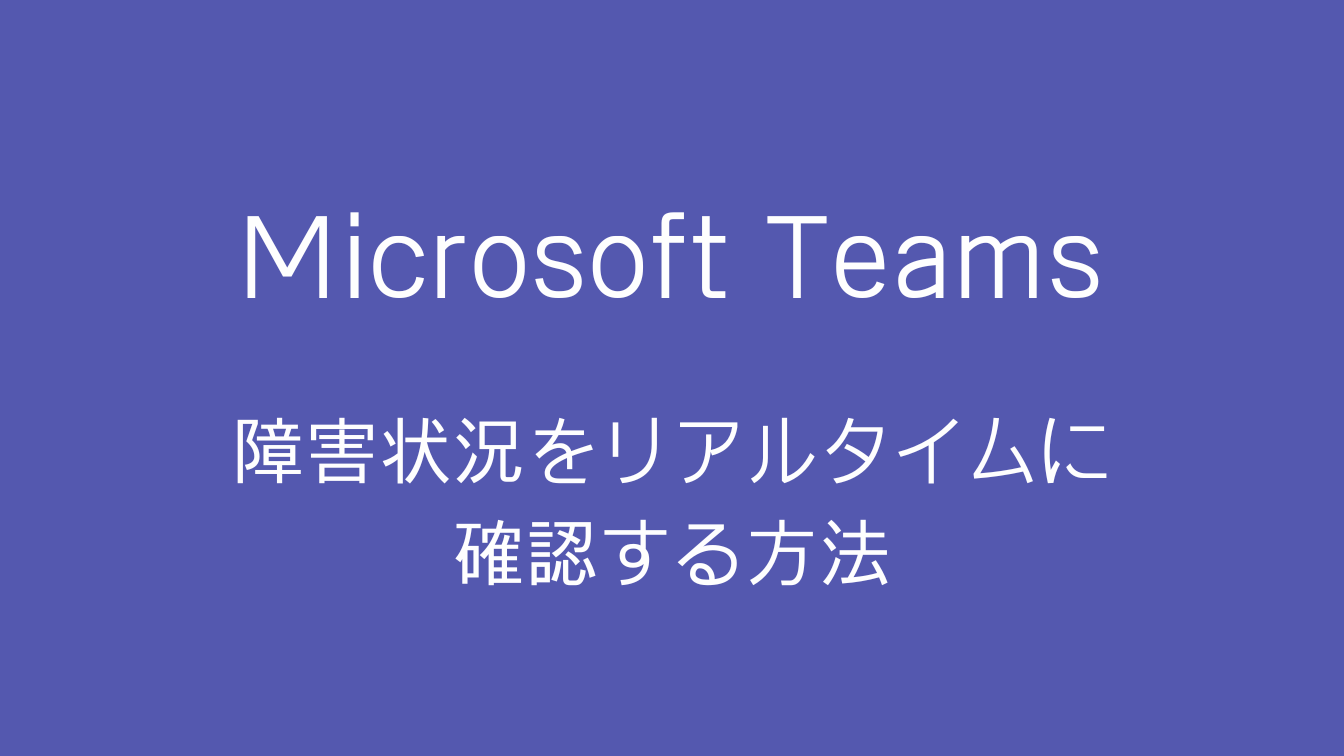Teamsを使っていると突然調子が悪くなることがあります。
- Teamsにログインできない
- 通知が来ない
- メッセージが更新されない
- 既読がつかない
2022年7月21日に発生した大規模障害では、アプリにサインインすると「問題が発生しました、再接続しています」とメッセージが表示され、Teamsをまともに使うことができなくなっていました。

障害発生中はユーザー側にできることはありません。
Microsoft側の対応を待ちましょう。
今回はTeams側で不具合が発生しているのか、ユーザー側の環境に問題があるのか、わからない時に確認する方法をいくつかご紹介するので、参考にしてみてください。
障害情報を確認する4つの手段
障害情報を確認する方法
Microsoft 365 Service health status
「Microsoft 365 Service health status」を確認するとTeamsだけでなく、そもそも「Microsoft365」のサービス自体に異常が発生していないか判断できます。
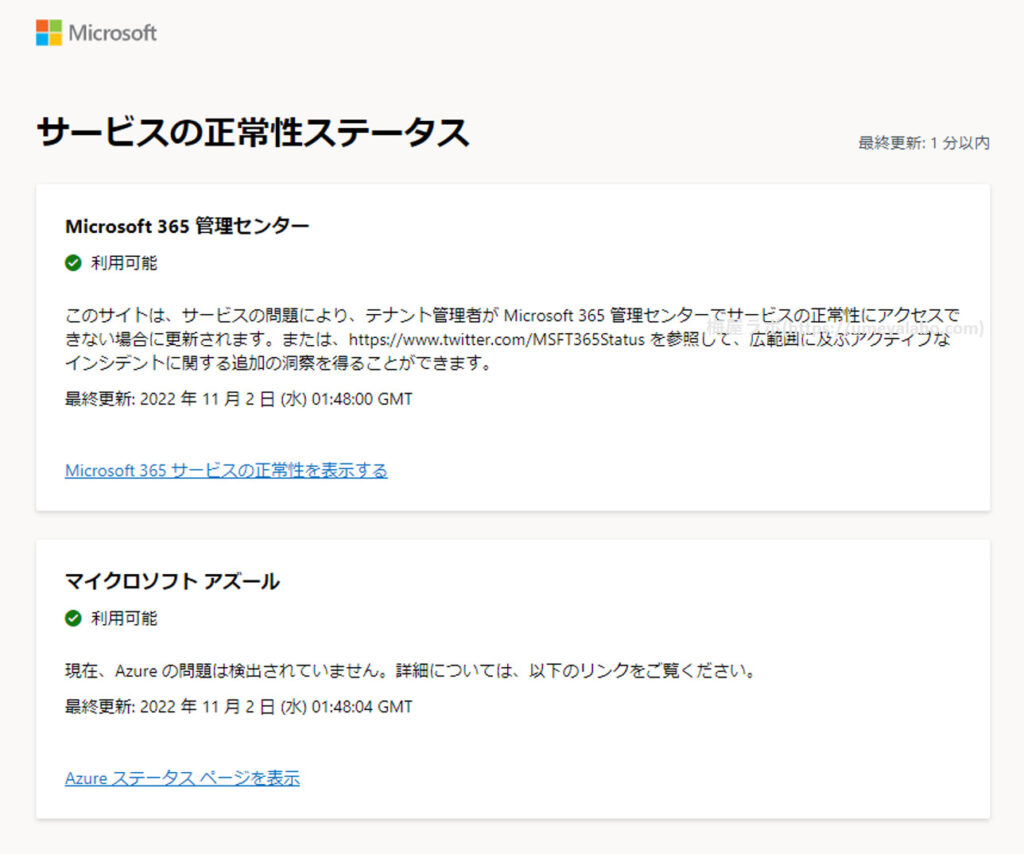
Microsoft365 管理センター
Teamsの管理者権限を持っている場合は、「Microsoft 365 管理センター」でサービス状況の確認ができます。
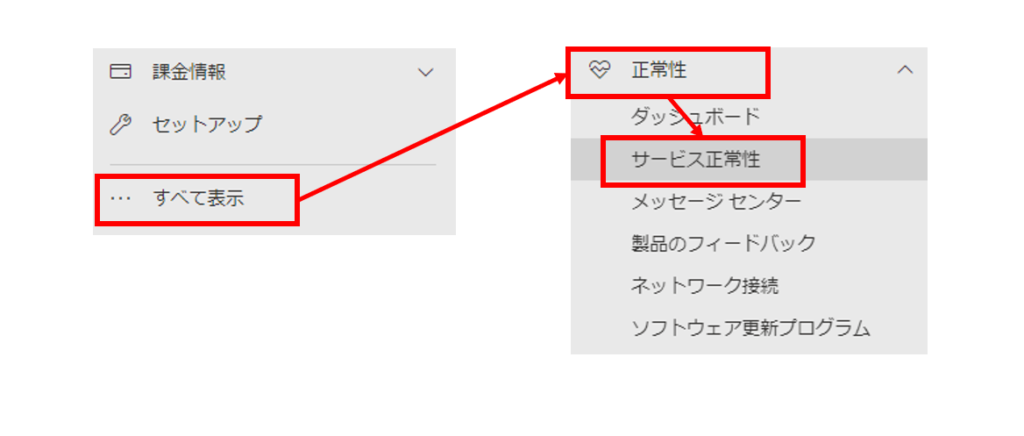
「サービス正常性」の画面でどのような障害が未解決で残っているのか確認できます。
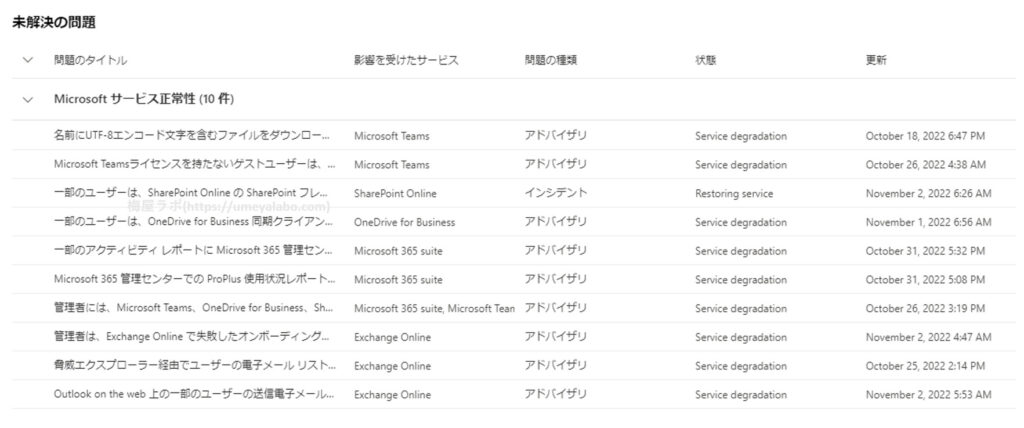
Microsoft 365 Status
障害が発生している時はTwitterでMicrosoftの公式アカウント「Microsoft 365 Status」がリアルタイムで情報を発信しています。
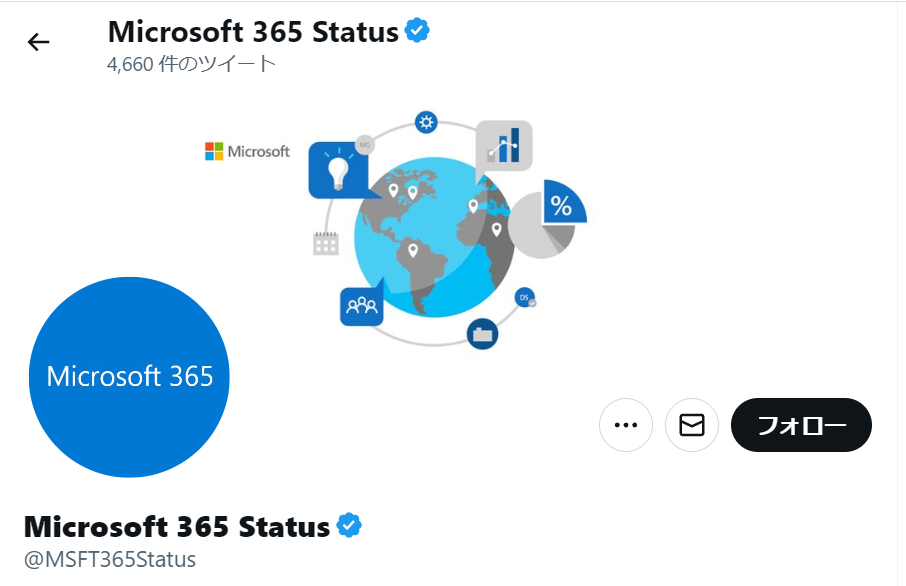
Downdetector
Microsoft公式ではありませんが、「Downdetector」では他のユーザーが24時間以内に報告している問題情報を確認することができます。
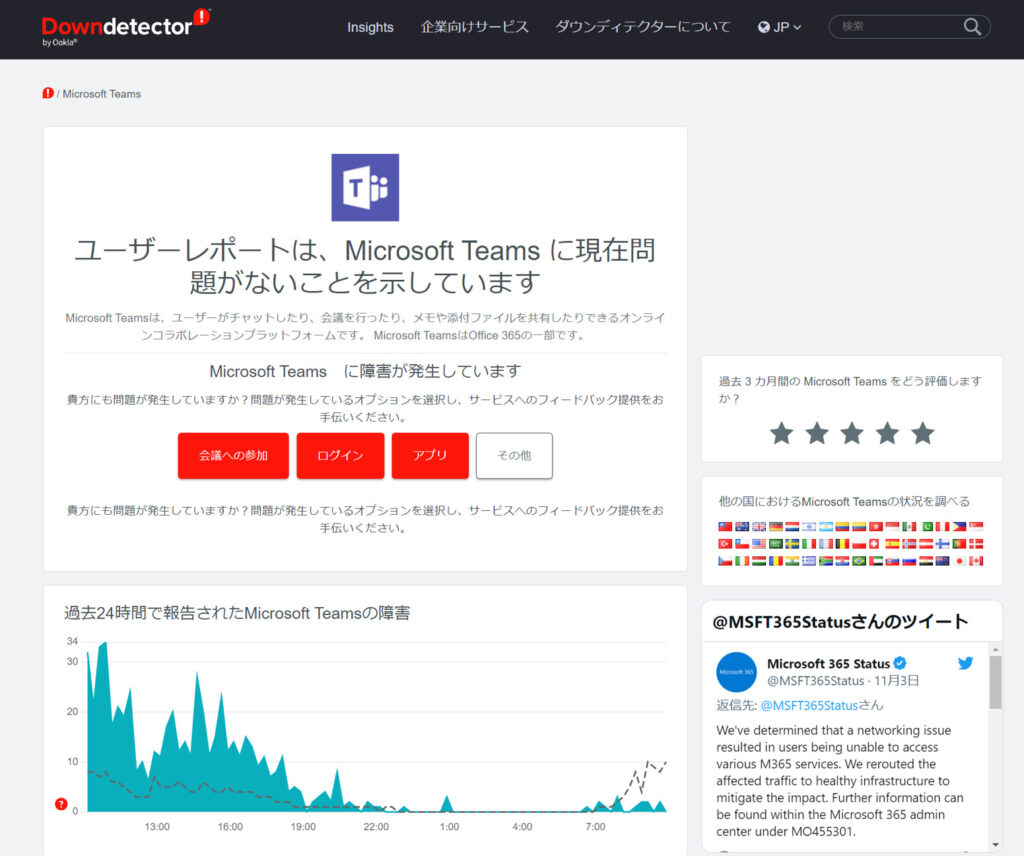
ちなみに障害としてフィードバックできるのは下記の4種類です。
- 会議への参加
- ログイン
- アプリ
- その他
まとめ
今回はTeamsで障害が発生しているか確認する方法をご紹介ました。
業務でTeamsをメインに使っている場合、大規模障害が長時間発生すると仕事にならなくなってしまいます。
一つのサービスにまとめると管理がしやすくなるメリットはありますが、障害発生のことを考えるとTeams以外の選択肢も用意しておくべきだと思っています…。